

在 Windows 7 中,设置共享文件夹可以让您方便地与其他计算机或设备共享文件和资源,提高工作效率和便利性。无论是在家庭网络环境中与家人分享照片和视频,还是在办公环境中与同事共享文档和数据,设置共享文件夹都是非常实用的功能。在本文中,我们将探讨如何在 Windows 7 中设置共享文件夹,让您轻松实现文件共享,确保数据的便捷访问。
方法步骤
1、打开控制面板---》网络和共享中心---》选择家庭组和共享选项---》更改高级共享设置,这里唯一要改的地方就是“密码保护的共享”,选择“关闭密码保护共享”,保存修改;
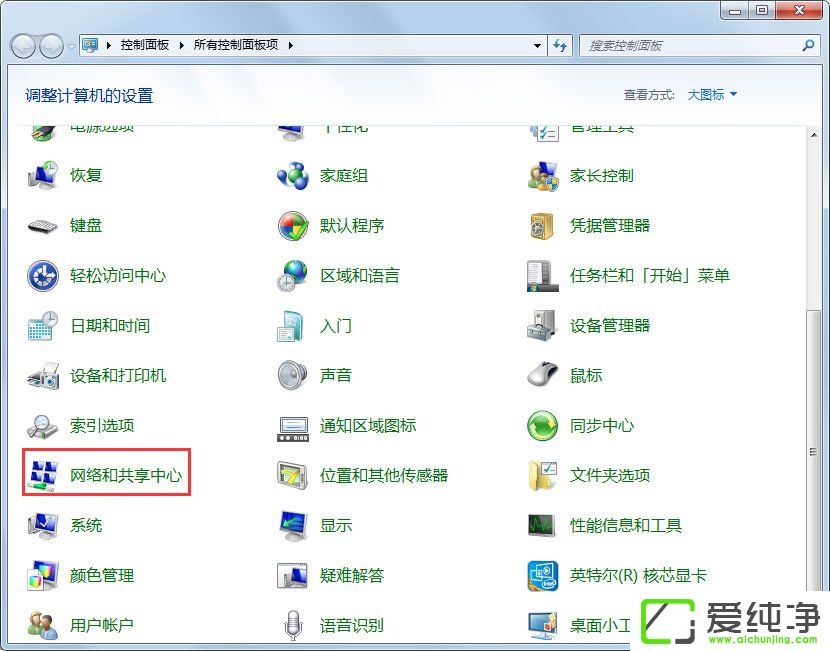
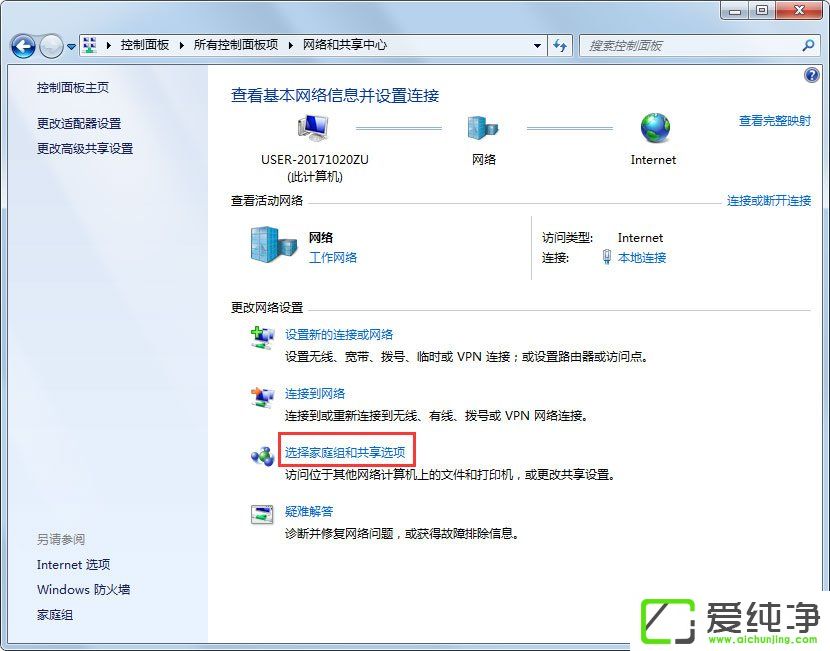
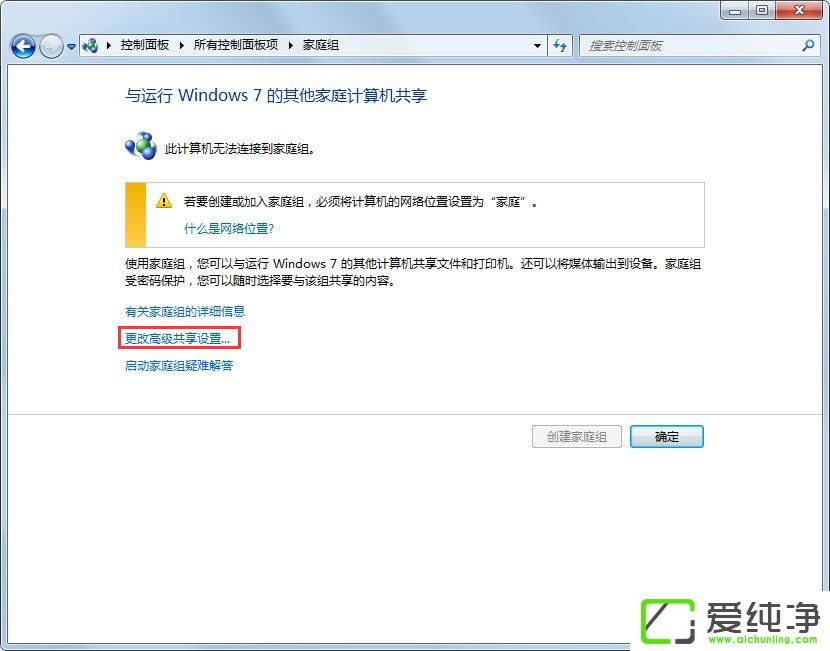
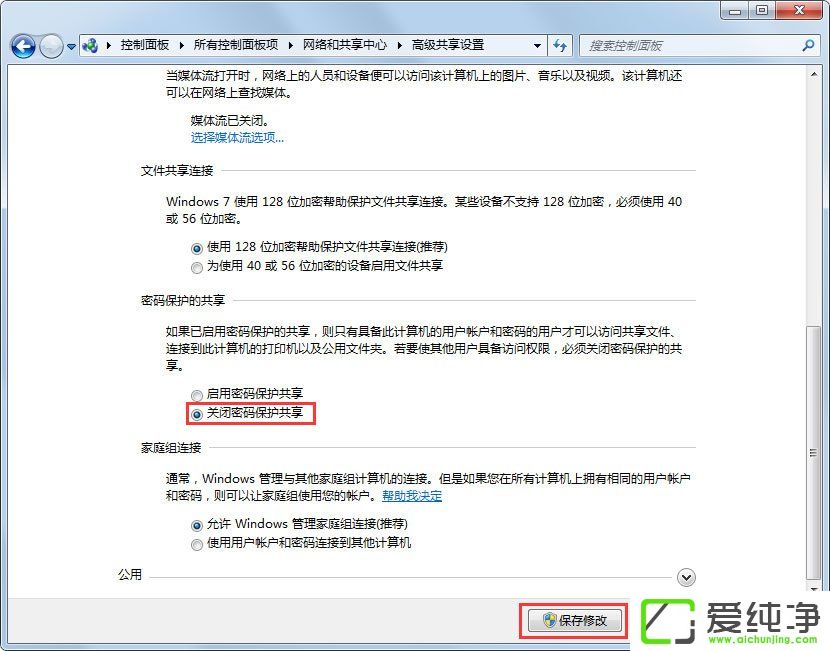
2、打开控制面板----》管理工具----》计算机管理;
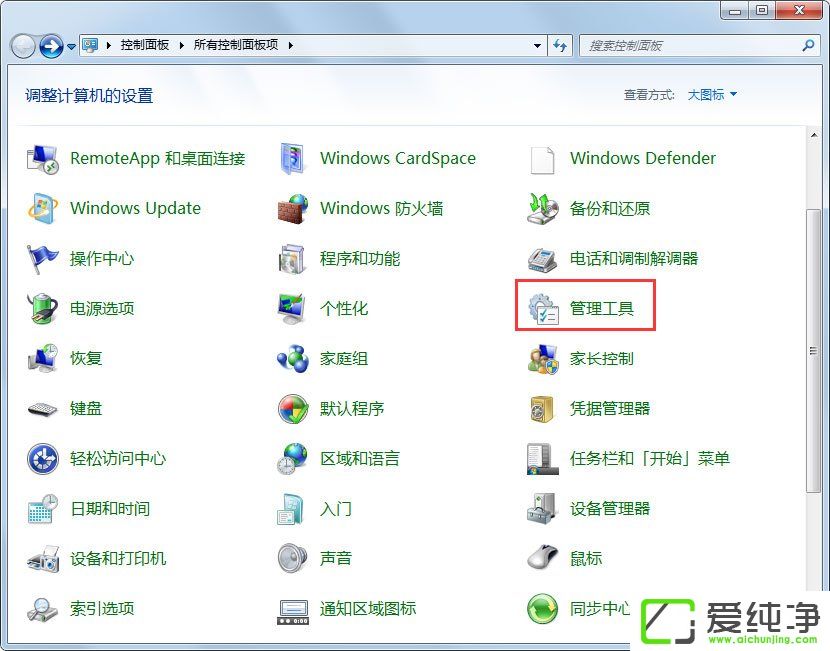
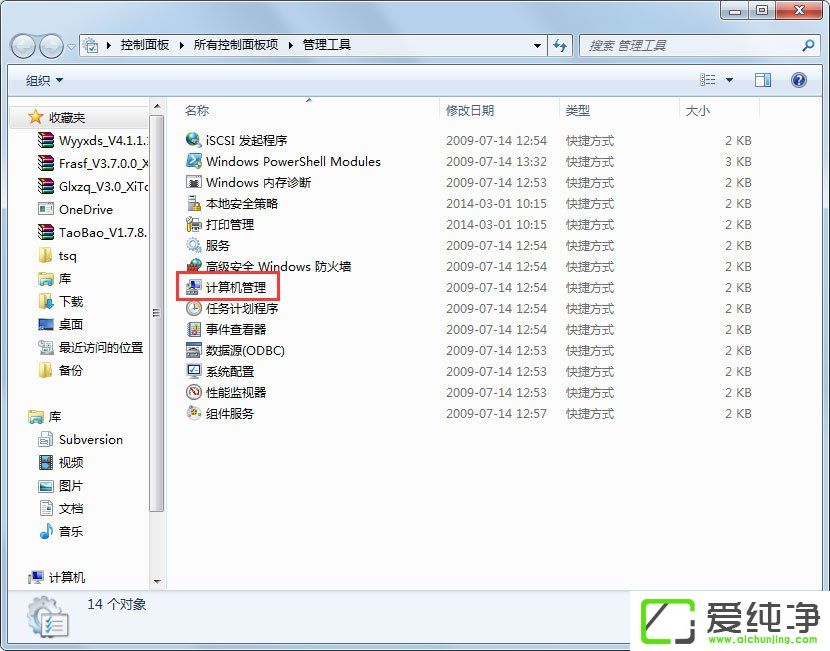
3、本地用户和组---》用户---》guest----》把“密码永不过期”和“帐户已禁用”这2项前面的勾去掉;
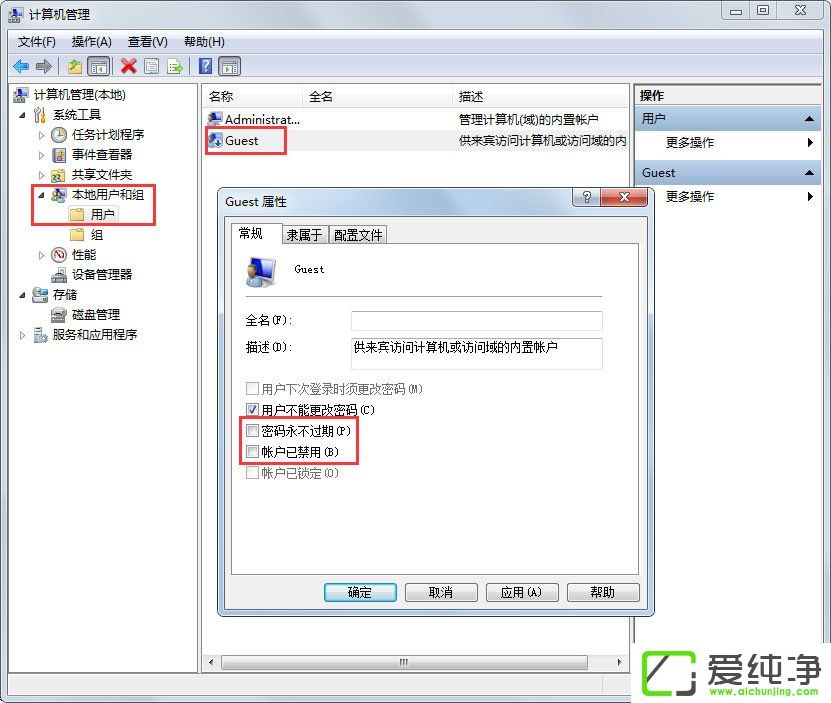
4、假设要共享的是D盘,D盘----》鼠标右键属性---》共享----》高级共享-----》勾选“共享此文件夹”,共享D盘成功后,D盘的盘符会多了“2个人头像”,而XP则是“1个手托”;

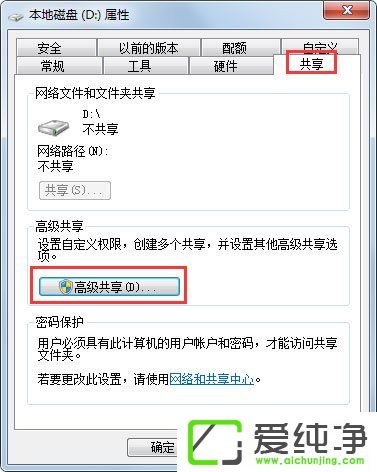
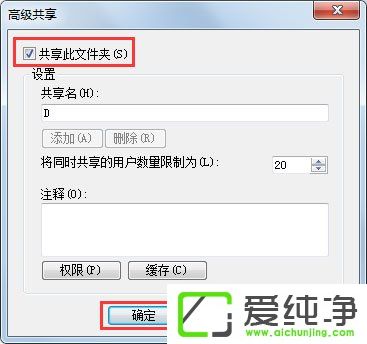
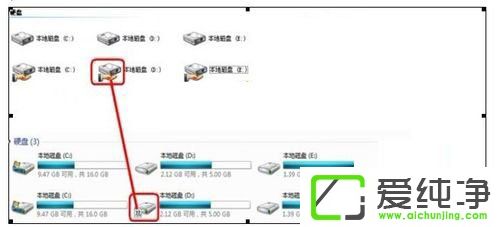
5、OK,重启电脑,然后进入控制面板----》网络和共享中心----》网络----》就会看到共享的计算机,然后就可以进入共享的盘,就可以进行拷贝等的操作了。
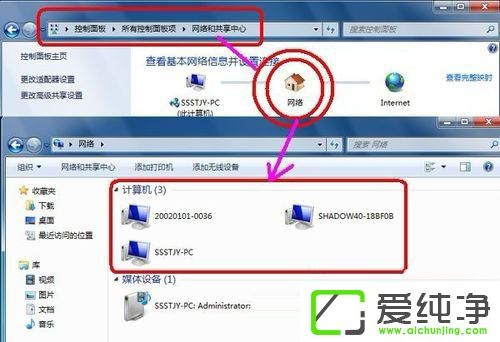
总而言之,在Windows 7操作系统中,设置共享文件夹是一种方便快捷的方式,可以提供文件和资源的共享和访问。通过按照上述步骤,我们可以轻松地设置共享文件夹,并在局域网内与其他计算机共享文件。
| 留言与评论(共有 条评论) |